Win10系统下打印机驱动安装不了如何解决
打印机是办公室经常会用到的设备,而打印机要正常使用就要安装打印机驱动,可是有不少win10系统用户却遇到打印机驱动安装不了的情况,该怎么办呢,接下来给大家讲解一下Win10系统下打印机驱动安装不了的具体解决方法。
方法一:由于打印机的种类非常多,遇到的问题都是比较常见的,我们借助“驱动人生”或“驱动精灵”来解决打印机驱动安装失败。
1、网上搜索“驱动人生”或“驱动精灵”,找到官网下载安装,下图所示:
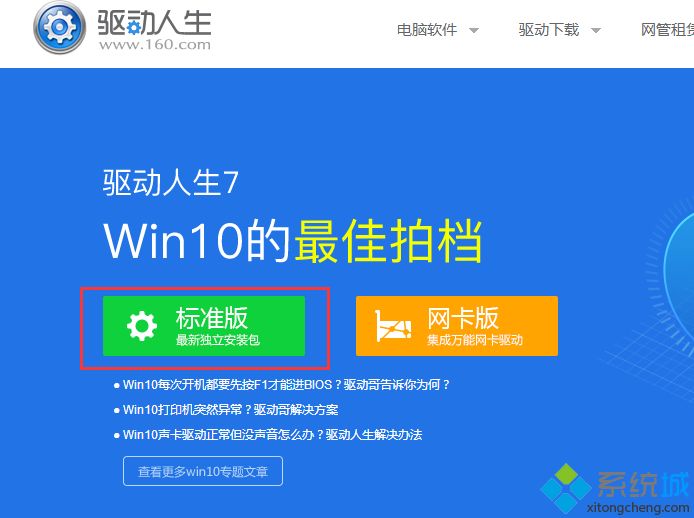
2、安装后打开驱动人生界面,找到外设驱动,进行搜索即可,当出现了打印机驱动选择安装即可。
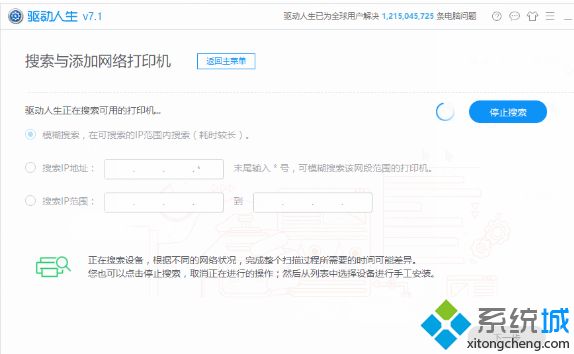
方法二:启动打印机“Print Spooler ”服务解决驱动失败。
1、右击“我的电脑”,从弹出的菜单中选择“管理”。

2、在打开的”计算机管理“窗口中,依次展开”服务和应用程序“→”服务“,找到” Print Spooler“服务并双击打开;
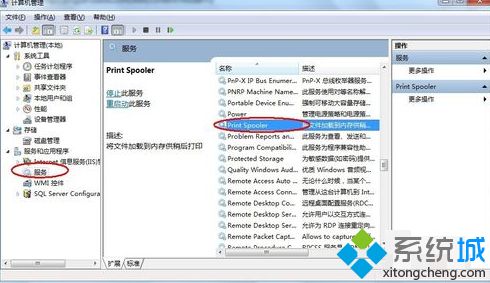
3、然后在弹出的窗口中,确保该服务已经被启动。如果没有启动, 将”启动类型“设置为”自动“,然后点击”启动“按钮启动该服务。
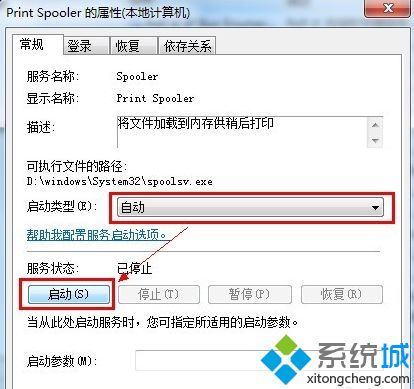
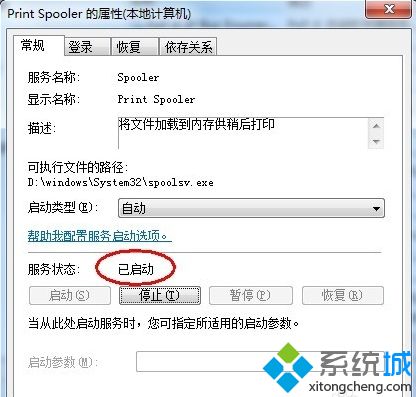
4、接下来按照打印机操作说明书的方法来安装打印机驱动程序。
上述给大家介绍的就是Win10系统下打印机驱动安装不了的解决方法,经过上面的方法就可以成功安装打印机驱动了。
相关教程:从磁盘安装打印机驱动XP打印机驱动未安装我告诉你msdn版权声明:以上内容作者已申请原创保护,未经允许不得转载,侵权必究!授权事宜、对本内容有异议或投诉,敬请联系网站管理员,我们将尽快回复您,谢谢合作!










